Win7程序反应慢怎么办
- 时间:2015年04月02日 08:56:32 来源:魔法猪系统重装大师官网 人气:16211
都知道Windows7速度快性能强,目前炙手可热的超极本飞快的开机速度与超长续航时间都离不开Windows7的支持,然而有时候Win7电脑是很给力,但偏偏遇上某些程序拖后腿,半天反应不过来,可能不少朋友都会感觉伤心。其实没必要,我们想想办法来加快该程序的反应速度即可。
Windows7系统给我们提供了足够的灵活性来改变很多方面的性能,不喜欢桌面可以换一个,Windows7动态背景桌面相信大多数朋友都能轻而易举的自定义;想要在任务栏锁定一些常用文件或是网址,随手就能实现。现在我们要说的就是如何解决Windows7系统中遇见某些程序反应缓慢的问题了,在使用Windows7电脑的时候我们常常会遇到这样的问题,一个程序未响应,系统提示要么手动强行终止,要么继续等待期响应,说实话这种情况下就算等待,但对于大多数程序来说也很难恢复正常了,最终还是要强行关闭。
这个问题其实经常都会遇见,无论你的Windows7电脑有多强大,或者配置有多高,如果遇上了们该怎么办才能缩短程序的响应时间呢?解决这个问题还是从注册表入手吧!
首先在Windows7桌面左下角点击开始菜单,在搜索框中输入regedit回车打开注册表编辑器,接下来依次展开到HKEY_CURRENT_USERControl PanelDesktop,然后在右侧窗口空白处单击右键,新建一个“DWORD 32位值”。
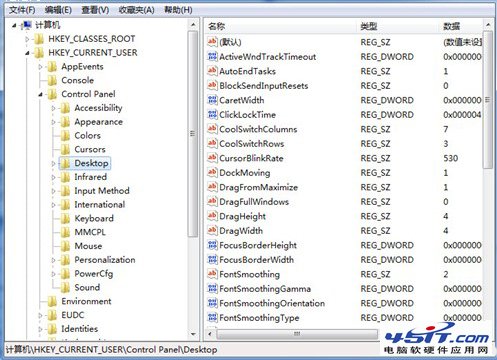
然后双击这个新建的值,并将其重命名为“WaitToKillAppTimeout”。同时把该键值的数值修改为0,这样就可以保存并关闭注册表编辑器了。
现在回到Windows7桌面,我们已经通过这个小小修改有效缩短了程序在Windows7系统中的响应时间,以后再遇上这类问题时你将会发现等待时间或是Windows7系统假死的情况就慢慢减少了。
Win7,程序,反应,慢,怎么办,都,知道,Windows7








